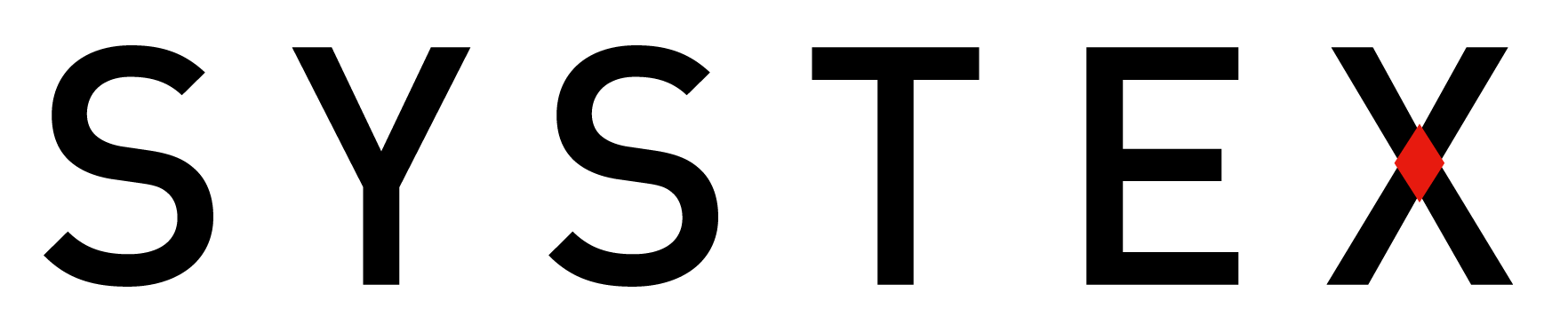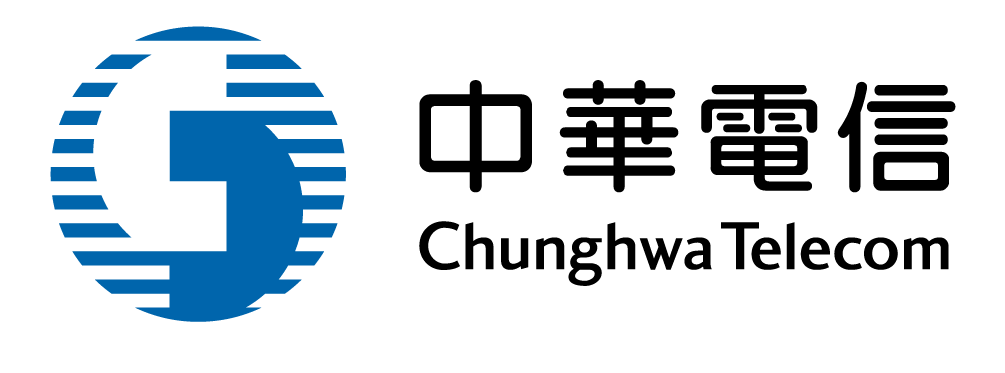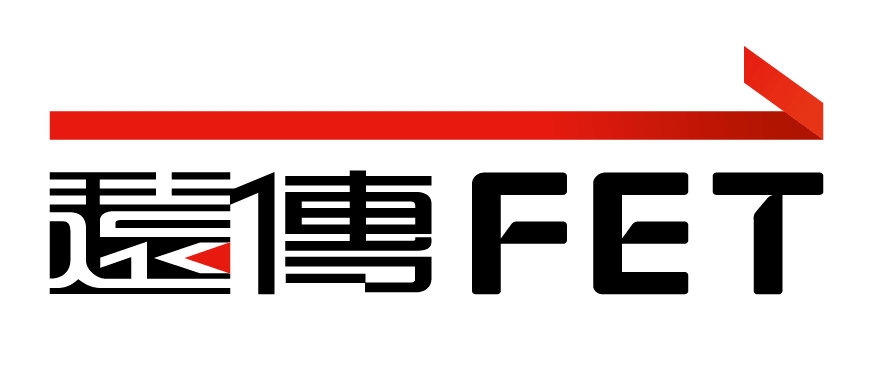僅支援【網頁版╱電腦版】操作,無法透過APP進行設定。
1. 團隊管理者點選「任務管理」。
2. 從下拉選項中選擇「任務欄位管理」。
3. 點選「新增欄位」,系統會顯示一欄位區塊:
– 3.1 輸入欄位項目,即此欄位顯示的名稱
– 3.2 選擇資料輸入類型:
「單行欄位」代表一行文字輸入欄;
「段落欄位」代表多行文字輸入欄;
「下拉式選單」代表下拉選項(單選),需輸入資料選項(至少一項)。
– 3.3 必填選項:勾選即代表使用者在編輯儲存任務時,此欄位將限制為必填。
– 3.4 有效選項:勾選即代表使用者在編輯任務時,會顯示此欄位。
若之後此欄位不再適用,可將勾選取消,新任務建立時將不再顯示此欄位,並不影響已登錄此欄位資料的舊任務。
4. 輸入完畢後,可再點選「新增欄位」新增多筆欄位。
5. 若有多筆欄位,可將滑鼠移至欄位區塊任一處,按左鍵進行拖曳欄位區塊,自行上下排列欄位順序。
6. 點選「確定儲存」即完成該團隊專屬欄位設定。新增任務時,依設定顯示專屬欄位。
※ 此為選配功能,如需使用請洽業務人員。